win7照片查看器无法显示图片内存不足怎么办
- 更新日期:2023-04-12 09:01:37
- 来源:互联网
win7照片查看器无法显示图片内存不足怎么办?win7照片查看器无法显示图片内存不足解决方法是什么?最近有很多小伙伴在使用win7系统的时候,发现电脑出现了图片内存不足,不知道怎么去解决。我们首先检查一下计算机内存,或者修改图片格式就可以了。接下来本站就带大家来详细了解一下win7照片查看器无法显示图片内存不足怎么办。
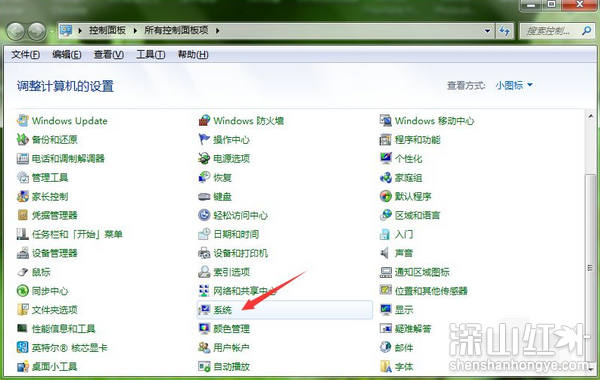
win7照片查看器无法显示图片内存不足解决方法:
1、在打开图片的时候如果现实可能因为内存不足,大家需要先检查一下计算机的内存,尤其是C盘内存,如果内存充足,就是图片格式有问题,修改格式即可,如果内存不足,请往下看。
2、打开控制面板,点击【系统】。
3、进入系统后,点击左边的【高级系统设置】。
4、然后进入系统属性,点击【环境变量】。
5、进入环境变量后,【双击】TMP。
6、然后将变量值修改为【其他磁盘】。
7、最后点击两次【确定】后即可打开图片。









